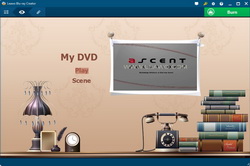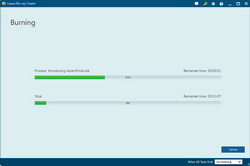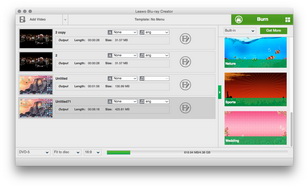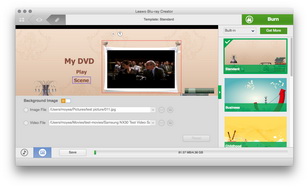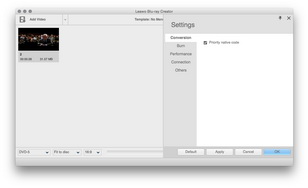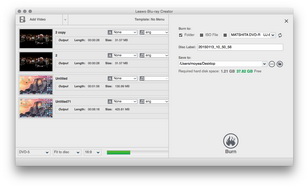Le format de fichier MOV n'est pas étranger aux cinéphiles, en particulier à ceux qui utilisent fréquemment des produits Apple. Il s'agit du format de fichier QuickTime développé par Apple, qui est le format vidéo principal sur Mac OS X. Il peut y avoir des fichiers MOV sur votre PC Windows et vous souhaitez les lire ou les graver sur un DVD pour votre confort. Jouez ou partagez dans le futur. Ce didacticiel vous explique en détail comment lire des fichiers MOV sous Windows et comment convertir des MOV en DVD sur Mac et PC.
Partie 1 : À propos du format de fichier MOV
L'extension de fichier MOV est un format multimédia communément utilisé pour enregistrer des films et d'autres fichiers vidéo. Utilisez des algorithmes de compression développés par l'Ordinateur Apple et compatibles avec les plates-formes Macintosh et Windows. Les fichiers vidéo MOV sont un format multimédia commun qui utilise généralement des algorithmes de compression développés par l'Ordinateur Apple (compatibles avec les plates-formes Macintosh et Windows) pour stocker des films et d'autres fichiers vidéo. Ce format spécifie un fichier conteneur multimédia contenant une ou plusieurs pistes, chacune d'entre elles stockant un type de données spécifique : audio, vidéo, effets ou texte (par exemple, pour les sous-titres).
3 façons de lire des fichiers MOV sur un PC Windows
QuickTime pour Windows
Pour lire des fichiers MOV sous Windows, les utilisateurs peuvent utiliser des produits Apple tels que iTunes et QuickTime. Apple a fourni QuickTime aux utilisateurs d'ordinateurs Mac et Windows. Les utilisateurs Windows peuvent télécharger gratuitement QuickTime d'Apple pour lire des fichiers MOV. Cependant, le Lecteur QuickTime est de très grande taille et installera de nombreux composants connexes sur un ordinateur Windows. En savoir plus


Le Lecteur multimédia tiers
Les lecteurs multimédias tiers qui reconnaissent les formats MOV constituent également un bon choix pour la lecture de fichiers MOV sous Windows. Il existe de nombreux lecteurs multimédias en ligne, tels que le Lecteur multimédia de VLC, Windows Movie Player (vous devrez peut-être installer des paquets de codec supplémentaires), etc. Le Lecteur Blu-ray gratuit de Leawo facilite la lecture de fichiers MOV sous Windows sans avoir à installer de packs de codecs supplémentaires ni d'autres composants. En savoir plus
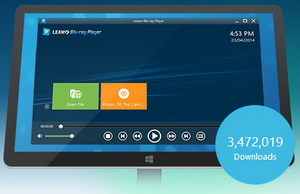
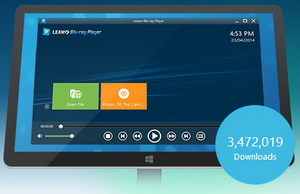
Convertir MOV en d'autres formats
Cependant, vous pouvez toujours choisir de convertir les fichiers MOV en WMV, MP4, AVI, FLV et autres formats pour lire les fichiers MOV sur des ordinateurs Windows équipés de convertisseurs vidéo MOV professionnels. De cette façon, vous pouvez non seulement lire des fichiers MOV sur un ordinateur Windows, mais également modifier facilement des vidéos MOV ou les télécharger sur YouTube. Vous pouvez facilement convertir les formats MOV en WMV ou d'autres formats sur un ordinateur Windows à l'aide du Convertisseur de vidéo ultime de Leawo. En savoir plus
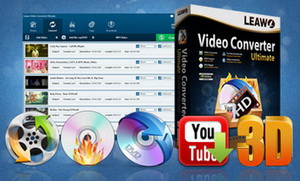
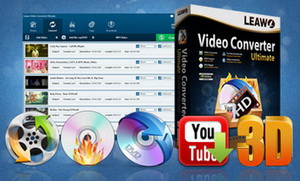
Partie 2 : Comment graver un DVD en DVD sous Windows
« Bien que WMP puisse lire les fichiers Quicktime, je suis frustré de constater qu'ils ne sont pas compatibles avec Windows DVD Maker. Comment puis-je graver des fichiers MOV sur DVD pour les lire sur un lecteur de DVD standard (et les regarder à la télévision), que dois-je faire ? » Ce type de problème est partout dans la communauté du support technique Microsoft.
Il est bien connu que pour graver des fichiers MOV sur DVD, vous devez disposer d'un programme de conversion MOV en DVD. Certains programmes de conversion MOV en DVD peuvent vous aider à convertir le format MOV en DVD, tel que VOB, pour l'importer sur un DVD, créer un DVD de données (un DVD lisible qui ne peut pas être lu sur un lecteur DVD), et D'autres programmes peuvent convertir et graver des fichiers MOV directement sur un disque DVD et créer des disques DVD lisibles.
Le Convertisseur de MOV en DVD de Leawo fournit une solution simple et rapide pour vous aider à convertir et graver des fichiers MOV sur DVD sous Windows. Il s'agit d'un programme parfait de création de DVD qui convertit et grave toutes les vidéos de n'importe quelle source en disques DVD, dossiers et / ou fichiers d'image ISO, vous permettant d'ajouter des menus de disque, de modifier des fichiers MOV sources, de sélectionner les modes de vidéo DVD, etc.


Téléchargez et installez le Createur de DVD de Leawo sur votre ordinateur. Si vous souhaitez graver le MOV sur un disque DVD pour le lire sur un lecteur DVD, insérez un disque DVD vierge et inscriptible (DVD-R / DVD + R / DVD-RW / DVD-RW) dans le graveur de DVD, sinon, assurez-vous Votre ordinateur dispose de suffisamment d'espace de stockage. Préparez le fichier source MOV et lancez le Createur de DVD de Leawo pour commencer.
1. Ajouter une vidéo MOV source
Cliquez sur le bouton « Ajouter une vidéo » pour parcourir et sélectionner le fichier MOV à ajouter à ce convertisseur MOV en DVD. Vous pouvez utiliser le lecteur interne pour lire le fichier MOV chargé, cliquez sur l'icône « Modifier » pour modifier le fichier MOV, etc.
Remarque : Définissez le type de disque de sortie (en fonction du disque inséré dans le lecteur), le format de l'image et la cadence de prise de vue en bas.
2. Ajouter un menu de disque
Le Createur de DVD de Leawo vous permet d'ajouter un menu de disque pour la sortie de fichiers DVD. Vous pouvez sélectionner un modèle de menu de disque et en afficher un aperçu dans la colonne de droite. De plus, vous pouvez même éditer des modèles de menu de disque en cliquant sur l'icône en forme de crayon dans le panneau d'aperçu, comme ajouter des images / vidéo / musique de fond, éditer du texte, éditer des titres, etc.
3. Graver les paramètres MOV sur DVD
Après avoir configuré le menu du disque, cliquez sur le grand bouton vert « graver » pour définir les options « graver sur » , « étiquette du disque » et « enregistrer sur » dans la barre latérale déroulante. L'option Graver sur permet plusieurs sélections.
Remarque:
- Cliquez sur l'icône de la roue dans le coin supérieur droit et sélectionnez l'onglet Graver pour sélectionner le mode DVD vidéo (norme TV) entre NTSC et PAL.
- Pour graver un fichier MOV sur un DVD, vous devez sélectionner le lecteur de graveur de DVD comme sortie sous l'option « Graver sur ».
- Vous pouvez créer un fichier image ISO pour une re-production ultérieure sur un disque DVD.
4. Graver MOV sur DVD
Enfin, cliquez sur le bouton Graver en bas pour lancer la gravure du MOV sur DVD. Vous pouvez vérifier la progression de la gravure sur l'interface de gravure.
Partie 3 : Comment convertir MOV en DVD sur Mac
Comme la version Windows, le Convertisseur de MOV en DVD de Leawo pour Mac peut aider les utilisateurs de Mac à graver et à convertir facilement des fichiers MOV en DVD sur Mac (OS X 10.6 ou supérieur). Ce convertisseur Mac MOV en DVD crée des DVD de haute qualité à partir de plus de 180 fichiers vidéo au format AVI, MOV, FLV, MP4, MKV, MPEG, MTS et plus. Il peut créer plusieurs DVD sur votre Mac à différentes fins.


Suivez les étapes ci-dessous pour savoir comment convertir et graver des MOV en DVD sur votre Mac avec le Createur de DVD de Leawo pour Mac.
1. Ajouter une vidéo MOV source
Cliquez sur le bouton Ajouter une vidéo pour ajouter le fichier MOV à ce convertisseur MOV en DVD de Mac. Vous pouvez également ajouter un dossier de fichiers MOV en cliquant sur l'icône en forme de triangle inversé en regard du bouton Ajouter une vidéo. Définissez le type de disque de sortie en bas (en fonction du disque inséré dans le lecteur), le format d'image et la cadence.
2. Sélectionnez un menu de disque
Sélectionnez un modèle de menu de disque dans la barre latérale droite et cliquez au milieu pour un aperçu instantané. Vous pouvez même modifier le menu du disque en cliquant sur l'icône en forme de crayon dans le panneau d'aperçu, par exemple pour ajouter une image / vidéo / musique en arrière-plan, une édition de texte, une édition de titre, etc.
3. Définir la norme DVD TV
Ouvrez le panneau Préférences de programme dans la barre de menus et cliquez sur l'onglet « Graver » pour sélectionner le mode vidéo DVD-TV parmi NTSC et PAL (le mode TV NTSC est utilisé aux États-Unis et au Canada, et le contenu PAL en Australie). ) Asie et certains pays européens. ).
4. Paramètres de gravure de MOV à DVD
Retournez à l'interface principale et cliquez sur le gros bouton vert « graver ». Dans la barre latérale contextuelle, définissez les options Graver sur, Etiquette du disque et Enregistrer sur (l'option Graver sur permet plusieurs sélections. Si vous souhaitez graver un fichier MOV sur un disque DVD, gravez un DVD vierge inscriptible. Insérez le DVD dans le lecteur de DVD, puis sélectionnez le lecteur de DVD comme cible de sortie sous l'option « Graver sur ». Après le réglage, cliquez sur le bouton « Graver » en bas pour convertir le MOV en DVD sur votre Mac.